

智能BI平台 全新升级
Smartbi AIChat
一站式ABI平台
Smartbi Insight
智慧数据运营平台
Smartbi Eagle
电子表格软件
Smartbi Spreadsheet
 联系我们: 400-878-3819
联系我们: 400-878-3819
行业解决方案
覆盖金融、制造、医疗、政府、零售等主流行业
 联系我们: 400-878-3819
联系我们: 400-878-3819
服务与支持
思迈特软件提供多种自动和人工服务方式,为您的产品使用和项目保驾护航
投诉热线:199-2645-9486
投诉邮箱:complain@smartbi.com.cn
报表打开慢跟踪难?可通过性能监控快速解决
2021-12-08 11:13:39 | Smartbi知识百科 5217
在BI系统中,经常会遇到性能的问题,比如打开报表慢,可能是数据量太大,或是报表前端太大加载慢;或是网络问题;或是SQL运行慢。

这时,就需要技术人员跟踪定位到具体的原因,然后找到报表具体的解决办法。
如果是数据量大,可以抽取数据到高速缓存库。
如果是报表太大前端加载慢,可以通过分页、增加参数、调整前端代码等办法来解决;
如果是SQL书写有问题,可以优化SQL。
因此,快速精准的定位性能出现的原因尤为重要。Smartbi产品通过性能监控功能可快速获取性能情况,经过分析和跟踪即可实现精准定位问题。
性能监控主要是通过页面可视化的方式进行CPU采样跟踪,查看、监控服务器方法调用时间树结构。
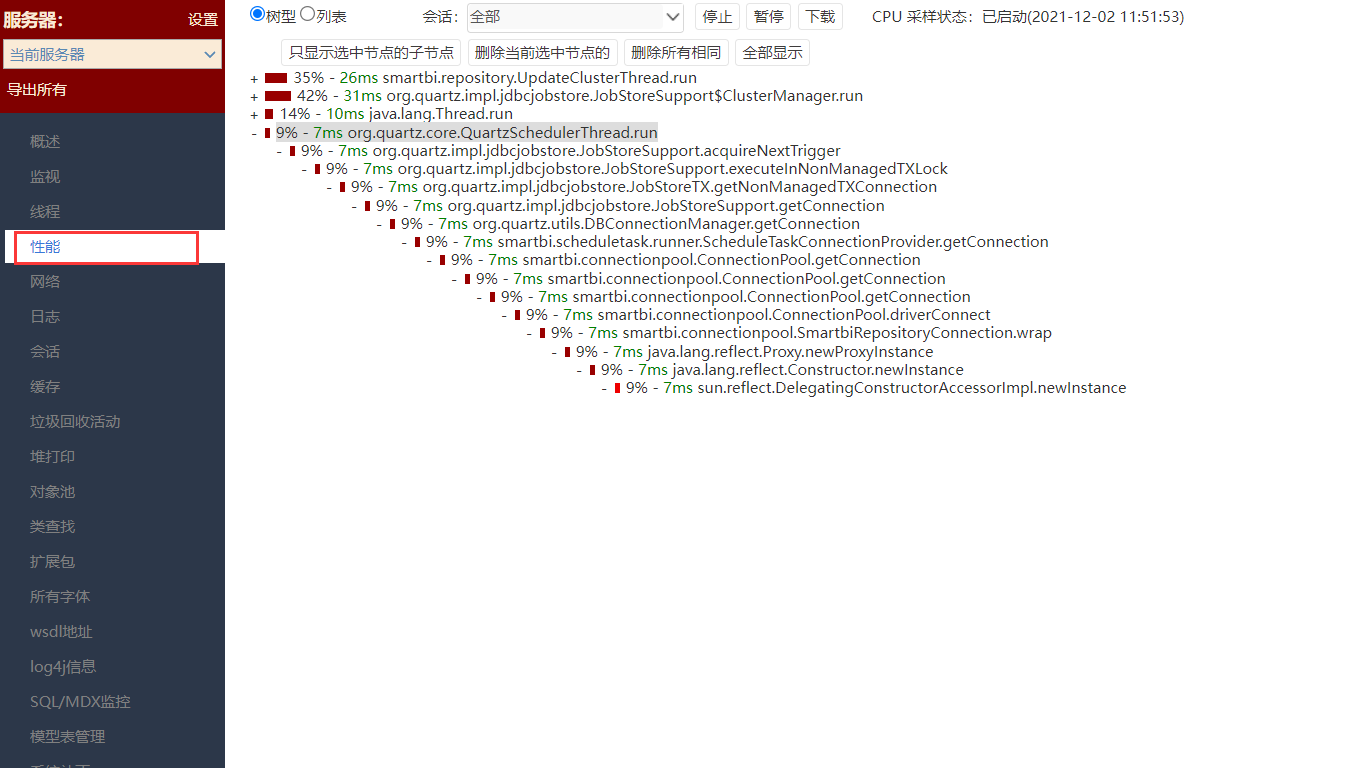
当遇到报表慢或者系统慢等问题时,可执行以下步骤进行CPU采样跟踪并根据相关的资料进行跟踪处理。
(1)进入性能界面,设置【会话】,一般只是对当前用户的某个操作进行分析,通常情况下只需要录制到当前用户的会话信息就可以了(若是在一个浏览器上录制另一个浏览器的用户操作,则选择对应浏览器的会话进行录制):

点击“开始”按钮,则系统开始进行CPU采样。
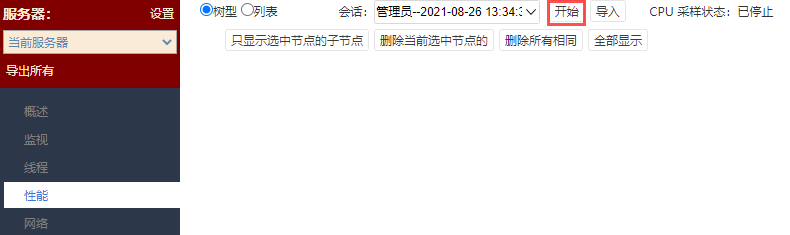
(2)返回到系统上进行操作,比如报表慢的话,并且数据最终能够展现的话,那么就关闭报表再重新打开,等到报表加载完成;
如果是系统操作慢,那么在上一步骤点击“开始”按钮后,到系统中做同样的操作,再等待一段时间。
(3)点击“下载”按钮,将CPU采样跟踪的文件压缩包下载下来。
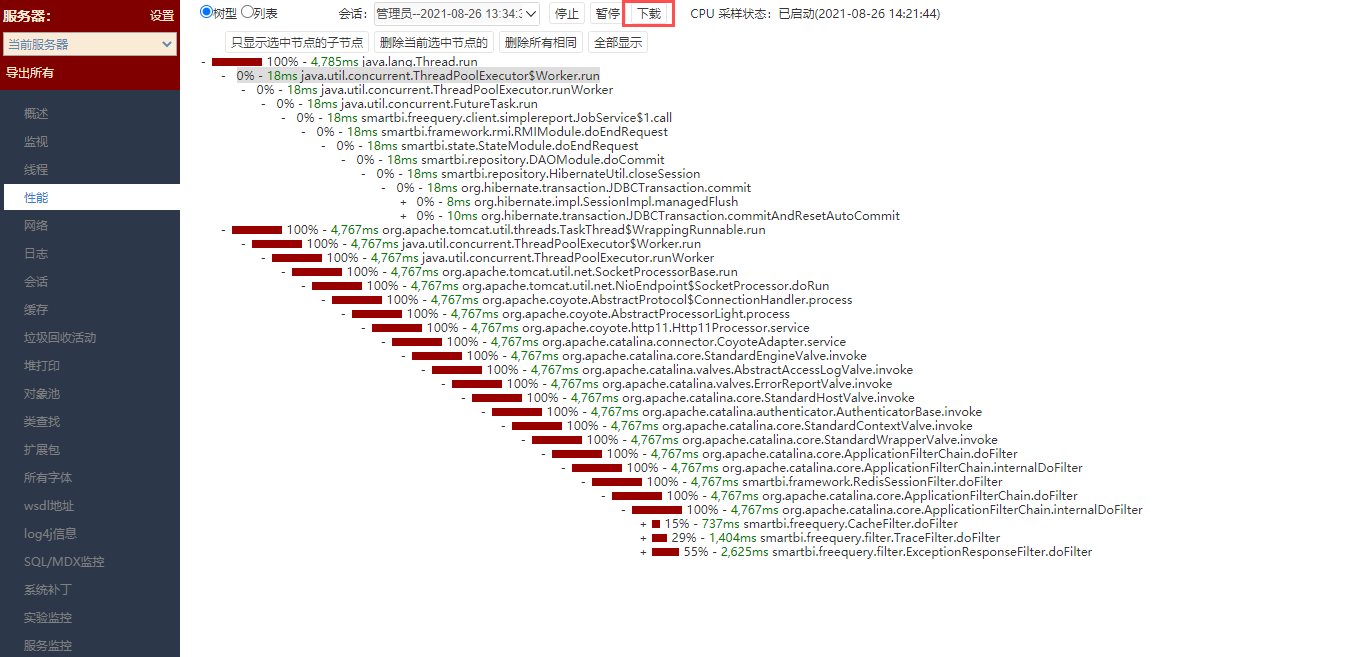
(4)点击“停止”按钮,可以停止CPU采样跟踪。
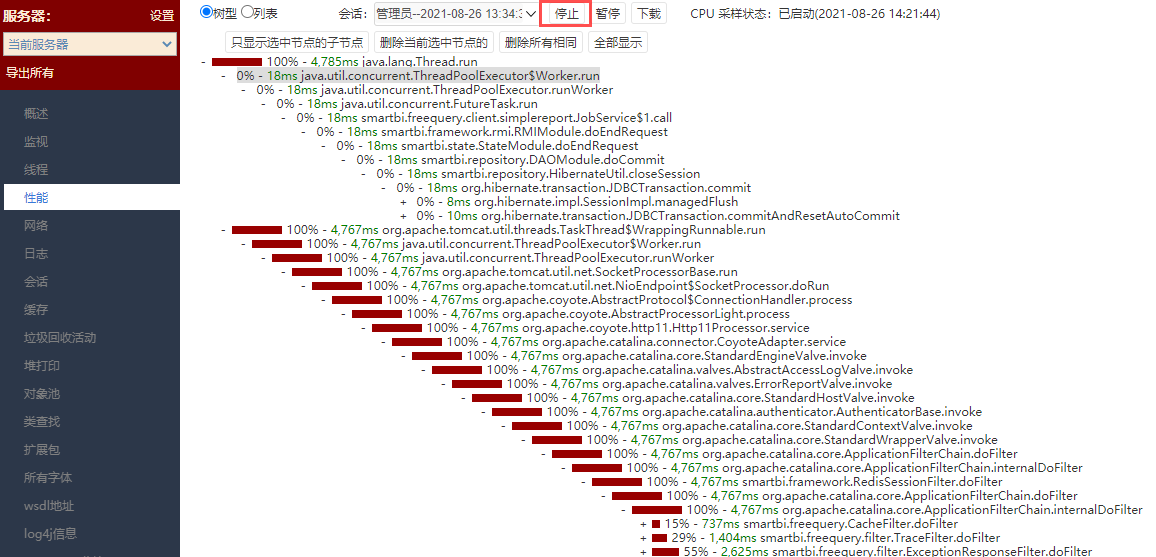
(5)根据压缩包的内容进行分析,定位问题。
新一代商业智能BI工具
覆盖传统BI、自助BI、现代BI不同发展阶段,满足企业数字化转型的多样化需求





























